- Autor Jason Gerald [email protected].
- Public 2024-01-15 08:13.
- Viimati modifitseeritud 2025-01-23 12:16.
See wikiHow õpetab teile, kuidas oma iPhone'ile või iPadile Google'i kontot lisada. Google'i konto lisamisega saate oma e -posti, kontaktid, märkmed ja kalendrikirjed oma seadmega sünkroonida.
Samm
Meetod 1: 2: Google'i konto lisamine
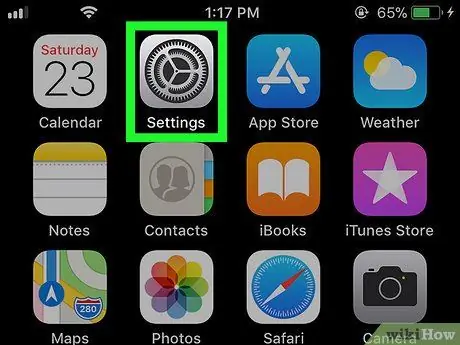
Samm 1. Avage seadete menüü või "Seaded"
See menüüikoon kuvatakse tavaliselt avaekraanil.
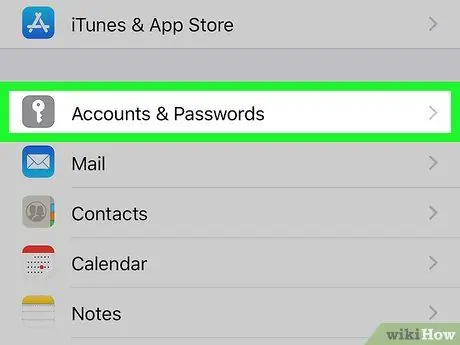
Samm 2. Puudutage Kontod ja paroolid
Laaditakse kõigi iPhone'i või iPadi salvestatud kontode loend.
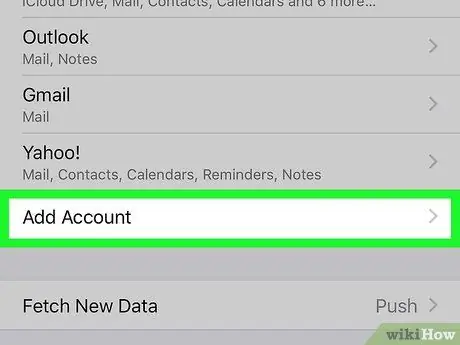
Samm 3. Puudutage käsku Lisa konto
See valik on menüü allosas.
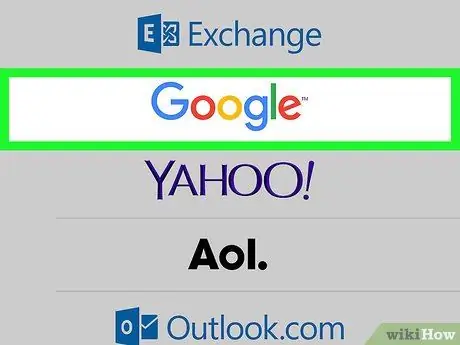
Samm 4. Puudutage Google
Google'i sisselogimisleht laaditakse.
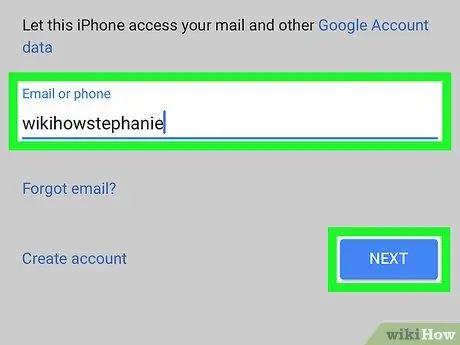
Samm 5. Sisestage Google'i konto e -posti aadress ja puudutage JÄRGMINE
Kui soovite luua uue Gmaili aadressi, puudutage „ Loo konto ”, Seejärel järgige ekraanil kuvatavaid Google'i juhiseid.
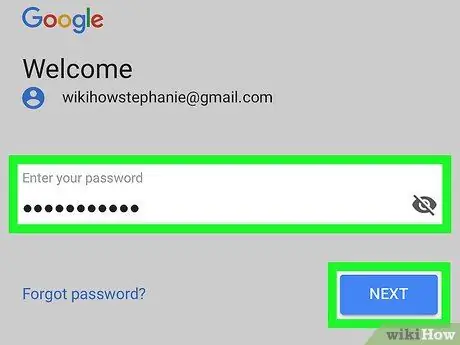
Samm 6. Sisestage parool ja puudutage JÄRGMINE
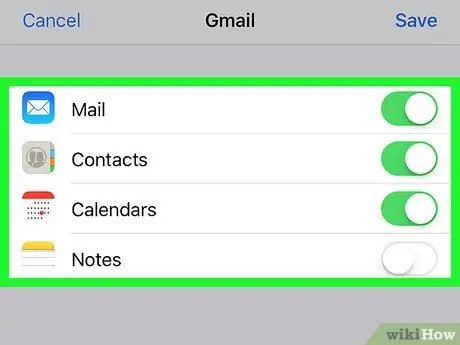
Samm 7. Valige sünkroonitav sisu
Saate oma e -kirju, kontakte, kalendrikirjeid ja märkmeid oma iPhone'i või iPadiga sünkroonida.
-
Sisu sünkroonimiseks libistage sobiv lüliti sisse või sisse
-
Sisu sünkroonimise keelamiseks libistage vastav lüliti välja või välja.
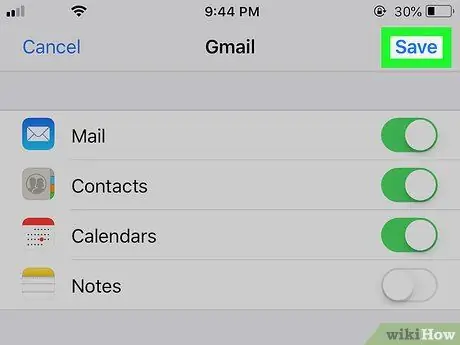
Samm 8. Puudutage käsku Salvesta
See asub ekraani paremas ülanurgas. Google'i konto on nüüd iPhone'ile või iPadile edukalt lisatud.
Meetod 2/2: teise Gmaili konto lisamine Gmaili rakendusse
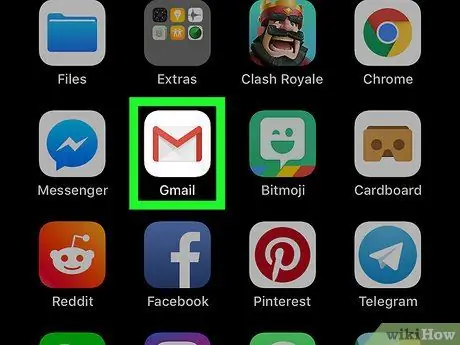
Samm 1. Avage oma iPhone'is või iPadis Gmaili rakendus
Seda rakendust tähistab punane ja valge ümbrikuikoon ning see kuvatakse tavaliselt avaekraanil.
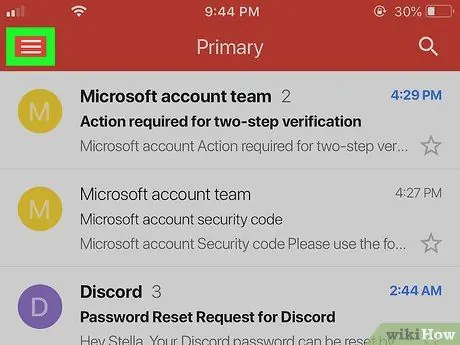
Samm 2. Puudutage
See asub ekraani vasakus ülanurgas. Pärast seda avaneb menüü.
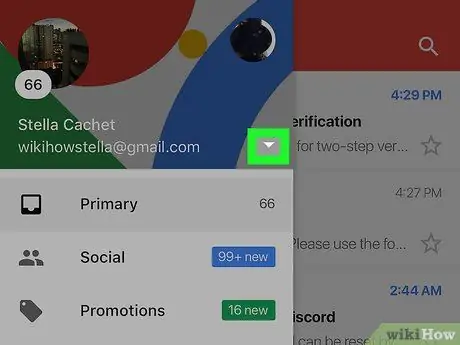
Samm 3. Puudutage oma nime kõrval olevat allanoolt
Seejärel laiendatakse valikute loendit.
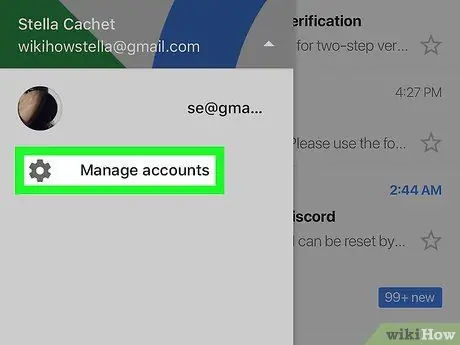
Samm 4. Puudutage käsku Halda kontosid
Kuvatakse teie Gmaili kontod.
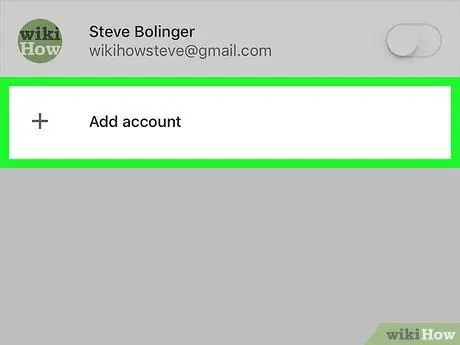
Samm 5. Puudutage käsku Lisa konto
See asub saadaolevate Gmaili kontode loendi all.
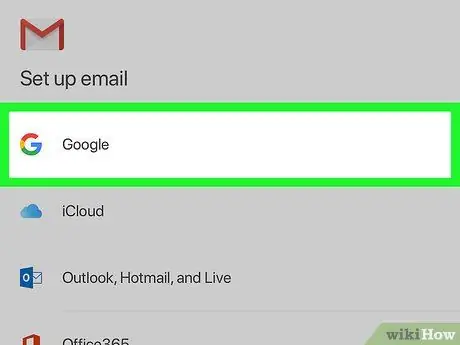
Samm 6. Puudutage Google
See valik on loendi ülaosas. Pärast seda kuvatakse kinnitusteade.
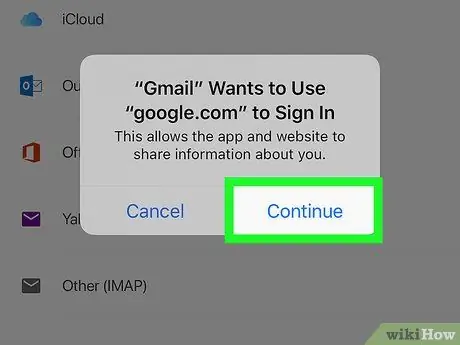
Samm 7. Puudutage nuppu Jätka
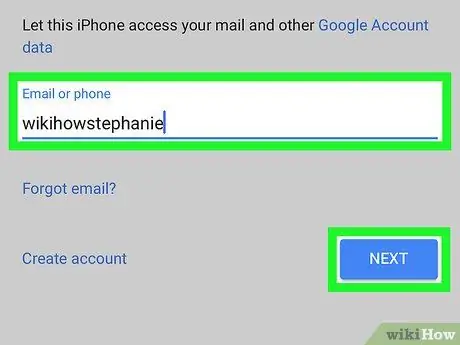
Samm 8. Sisestage Gmaili aadress ja puudutage JÄRGMINE
Kasutage Gmaili aadressi, mille soovite rakendusse lisada, mitte seda, mis on juba rakenduses salvestatud või aktiivne.
Kui soovite luua uue Gmaili aadressi, puudutage „ Loo konto ”, Seejärel järgige ekraanil kuvatavaid Google'i juhiseid.
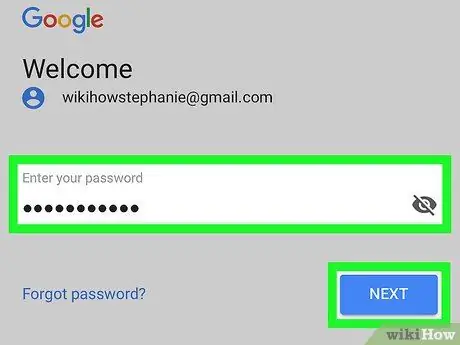
Samm 9. Sisestage parool ja puudutage JÄRGMINE
Teid suunatakse tagasi Gmaili kontode loendisse. Nüüd sisaldab loend teie lisatud uut kontot.
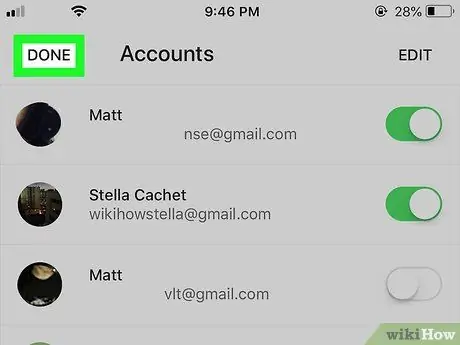
Samm 10. Puudutage DONE
See asub ekraani vasakus ülanurgas.






